Maak de video schoon: 2 videowatermerkverwijderaars helpen u daarbij
Denk je er ooit aan om een videowatermerkverwijderaar te gebruiken om van die vervelende watermerken af te komen? Veel mensen konden een geschikt hulpmiddel vinden om het te doen. Sommige software zal de kwaliteit verminderen en sommige kunnen de video zelfs niet helemaal schoon maken. Maar het goede nieuws is dat dit bericht de 2 beste videowatermerkverwijderaars voor je heeft gevonden. U kunt leren hoe u ze kunt gebruiken om het watermerk op uw computer en mobiel te laten verdwijnen.
Gidslijst
Deel 1: Videowatermerk volledig verwijderen met AnyRec Deel 2: Gebruik Video Eraser om watermerk op telefoon te verwijderen Deel 3: Veelgestelde vragen over Video Watermark RemoverDeel 1: Videowatermerk volledig verwijderen met AnyRec
Misschien ben je op zoek naar software om het watermerk op de video te laten verdwijnen. Gelukkig, AnyRec Video Converter is de video-watermerkverwijderaar waarmee u het watermerk of logo volledig van de video kunt verwijderen. In deze software zal het directe hoofdscherm u vertellen welke functie u zou kunnen helpen om te doen wat u wilt. Het kost je dus maar een paar stappen om een watermerk op de video te verwijderen.
Deze video-watermerkverwijderaar helpt je om het uit het gewenste gebied te verwijderen. U kunt de verwijderingsgrootte en -positie eenvoudig wijzigen. Bovendien kunt u de watermerkverwijderaar in verschillende tijdsduur instellen. En naast deze functie kun je ook vele andere videobewerkingsfuncties ervaren, zoals het converteren van het formaat naar een ander formaat dat je wilt.

Stel de duur van het watermerk in als het watermerk in de video beweegt.
Behoud de originele videokwaliteit nadat u het watermerk hebt verwijderd.
Voer het geschikte videoformaat voor u uit als u er een verzoek over heeft.
Voeg een nieuw watermerk toe als u het oude wilt vervangen.
Veilige download
Veilige download
Hier zijn de stappen om de functie Video Watermark Remover in deze software te gebruiken:
Stap 1.Allereerst moet u op de knop "Toolbox" op het hoofdscherm klikken. En je kunt zien dat er een knop is met de naam "Video Watermark Remover". En dan kun je erop klikken om de video te uploaden.
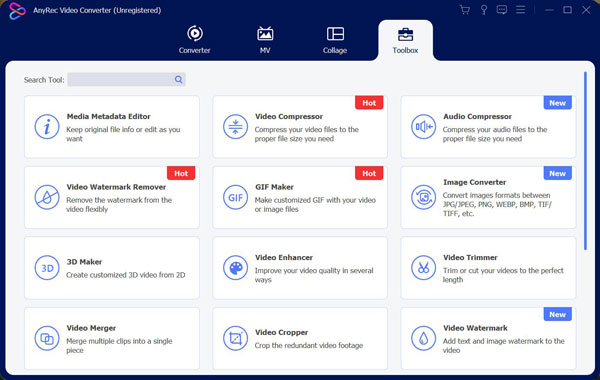
Stap 2.Nadat je de video hebt geüpload, kun je op de knop 'Watermerkverwijderingsgebied toevoegen' klikken. Wanneer u op de knop klikt, verschijnt er een vak in de video. Het deel van je video in dit vak wordt verwijderd. U kunt dus het vak op het watermerk of logo slepen om het te verwijderen.
Stap 3.Deze software ondersteunt niet alleen een vak waarmee u het watermerk kunt verwijderen. Er zijn nog veel meer voorkeuren die u kunt doen. U kunt de duur van de videowatermerkverwijderaar instellen. Dat kan je helpen om in te stellen in welke periode je het watermerk in deze video wilt laten verdwijnen. En de grootte sleep je natuurlijk om de waarde te wijzigen of in te voeren. Als u meer dan één watermerk of logo wilt verwijderen, kunt u bovendien nogmaals op de knop 'Watermerkverwijderingsgebied toevoegen' klikken om nog een vak voor het verwijderen van videowatermerken toe te voegen.

Stap 4.Nadat u klaar bent met uw instellingen, kunt u op de knop "Exporteren" klikken en het opslagpad kiezen om het verwijderen van het watermerk uit de video te voltooien.
Deel 2: Gebruik Video Eraser om watermerk op telefoon te verwijderen
Videowisser is een app voor het verwijderen van mobiele video-watermerken. Deze handige oplossing heeft een functie Watermerk verwijderen waarmee gebruikers het watermerkgebied in de video kunnen selecteren. Het laat gebruikers ook watermerken bewerken en toevoegen. Deze app heeft een gebruiksvriendelijke interface en spreekt voor zich. Hoewel het een mobiele app is, ondersteunt het ook vele videoformaten, waaronder MP4, MOV, M4V, enz. Als u echter advertenties wilt verwijderen of bewerkingsfuncties wilt ontgrendelen, moet u betalen.
Hier zijn de stappen om Video Eraser te gebruiken om het videowatermerk te verwijderen:
Stap 1.Eerst moet u de video van foto's importeren door op "Video toevoegen" te tikken met het Plus-pictogram in de rechterbovenhoek van het scherm.
Stap 2.De volgende stap is om op "Bewerken" te tikken met het videopictogram en vervolgens op Watermerk verwijderen te tikken.
Stap 3.Selecteer het watermerkgebied in de video en tik op "Start" om het proces voor het verwijderen van het watermerk te starten
Stap 4.Wanneer u het resultaat wilt zien, gaat u naar het tabblad "Verwerkt" voorbeeld.
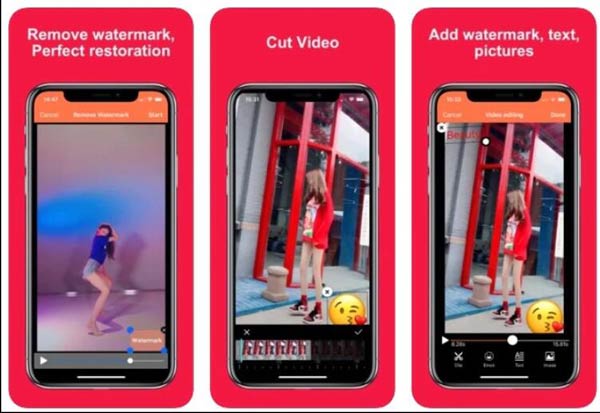
Deel 3: Veelgestelde vragen over Video Watermark Remover
-
Is het videowatermerk auteursrechtelijk beschermd?
Het watermerk zelf is geen copyright. Je werk is al auteursrechtelijk beschermd op het moment dat het wordt gemaakt, en het watermerk kan dienen als een herinnering voor anderen om je video niet te stelen omdat je auteursrechtelijk beschermd bent. Het is dus niet illegaal om verwijder het videowatermerk als je de maker bent of je krijgt toestemming van de maker.
-
Welk soort watermerk is moeilijk te verwijderen?
Het moeilijkst te verwijderen watermerk is het watermerk voor de volledige video. Je kunt vaak video's zien met een volledig video-watermerk van een bedrijf met hun producten op internet. Wat betreft het bewegende watermerk zoals op TikTok, je kunt AnyRec Video Converter gebruiken om de duur in te stellen verwijder het TikTok-watermerk.
-
Hoe voeg je een nieuw watermerk toe nadat je het oude hebt verwijderd?
U kunt AnyRec Video Converter gebruiken om eenvoudig een nieuw watermerk toe te voegen. In het bewerkingsmenu kunt u tekst of afbeeldingen toevoegen wat u maar wilt. En u kunt de grootte, plaats, kleur, enzovoort van uw watermerk aanpassen.
Conclusie
Deze twee videowatermerkverwijderaars kunnen u helpen de video volledig schoon te maken zonder problemen op uw computer en telefoon. Je hoeft dus niet meer bruin te worden door die watermerken. Wat betreft die mensen die het watermerk op hun computers willen verwijderen, AnyRec Video Converter is voor hen de beste keuze. Deze software kan u helpen het watermerk grondig te verwijderen.
Veilige download
Veilige download
